
Alle besturingssystemen werken als een zonnetje, als we ze net op onze computer hebben geïnstalleerd, maar naarmate de maanden verstrijken, vooral als we meestal veel applicaties installeren om te testen hoe ze werken, is het meer dan waarschijnlijk dat de uitvoering begint grillig te worden.
In de meeste gevallen begint het langzamer te gaan dan normaal, en duurt het te lang om te starten, om de applicaties te openen. Het normale in dit soort situaties is formatteer onze apparatuur en voer een nulinstallatie uit Hoewel we met de komst van Windows 10 een veel eenvoudigere oplossing tot onze beschikking hebben, hoewel deze niet zo snel is. Ik heb het over de functie Herstel.
Hoe Windows 10 pc te resetten

Allereerst gaan we naar Windows Configuratie (Win + i) en klikken vervolgens op Update en beveiliging In het menu Update en beveiliging, in de linkerkolom, vinden we de functie herstel.
Als je erop klikt, verschijnt de optie Reset deze pc als eerste in de rechterkolom. Klik op begin Vervolgens moeten we een optie selecteren:
Bewaar onze bestanden
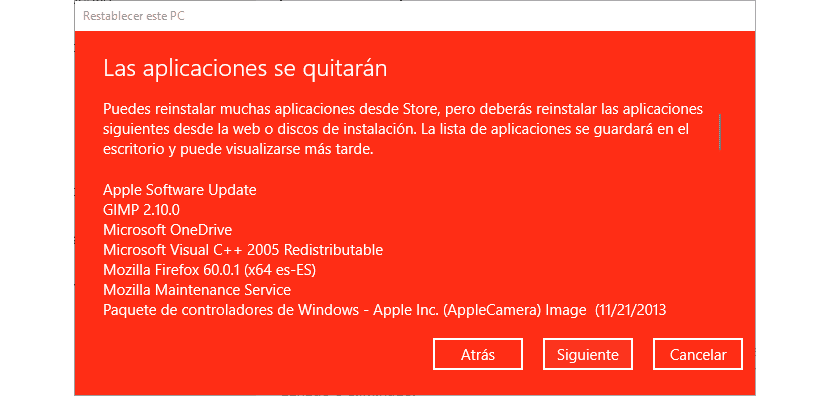
Bewaar onze bestanden. Optie die zorgt voor het opnieuw instellen van Windows 10-instellingen samen met applicaties maar zal alle bestanden en documenten converteren die zijn opgeslagen op onze pc.
Dan zal het blijken alle applicaties die op onze computer zijn geïnstalleerd, een lijst die op de desktop wordt opgeslagen, zodat we kunnen weten welke apps we hadden geïnstalleerd om ze weer bij de hand te hebben.
Verwijder alles
Verwijder alles Deze optie is de meest radicale en wordt meestal het meest aanbevolen als we willen dat Windows 10 weer werkt zoals in het begin, omdat het verantwoordelijk is voor het wissen van alle instellingen, toepassingen en persoonlijke bestanden die op onze pc staan met Windows 1e. Deze optie biedt ons nog twee andere opties:
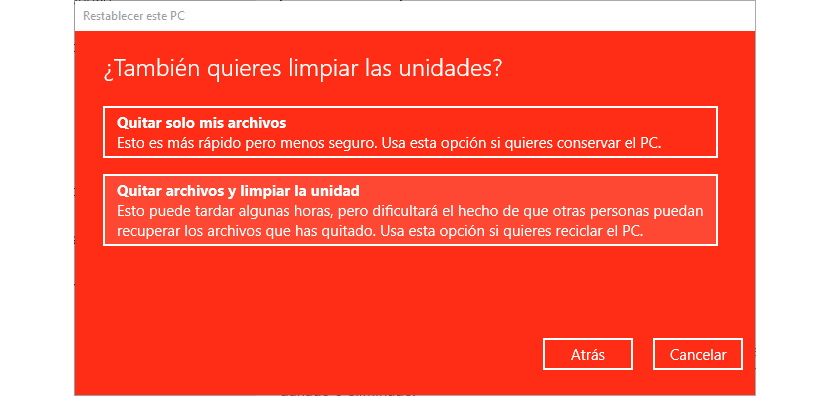
- Verwijder alleen mijn bestanden Deze optie is sneller omdat het ervoor zorgt dat Windows 10 opnieuw wordt ingesteld.
- Verwijder bestanden en maak de schijf schoon Met deze optie kunnen we geen enkel bestand herstellen waarvan we niet eerder een reservekopie hadden gemaakt. Het is ook een langzamer proces dan het vorige, maar het is degene die het beste resultaat biedt.